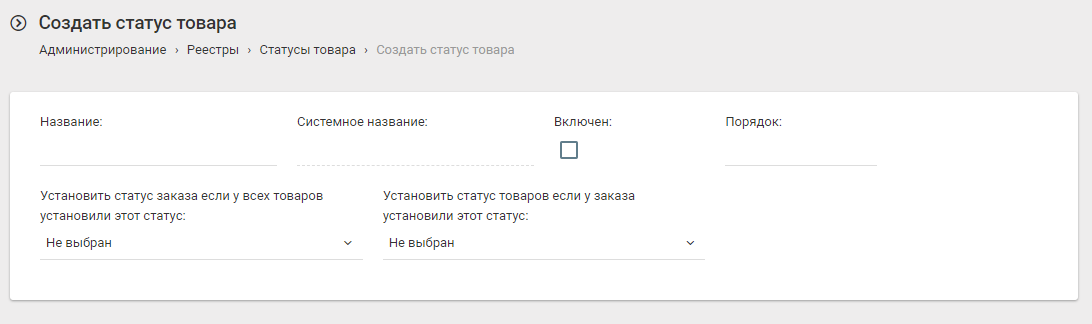Реєстри
Магазини
Склади
Доставка
Статуси замовлень
Групи статусів
Матриця статусів
Витрати
Типи замовлення
Джерела замовлення
Статуси оплати
Типи оплати
Статуси товару
У всіх списках є кілька однакових функцій:
Включено — якщо галочка стоїть навпроти цього пункту, то він працює. Якщо цей пункт більше не потрібний галочку можна зняти
За замовчуванням — якщо цей пункт використовується в більшості випадків, є можливість щоб при створенні замовлення він уже був обраний
Створити — кнопкою праворуч вгорі можна додати необхідні пункти в меню
Назва — назва пункту меню
Системна назва — заповнюється автоматично у всіх випадках, крім користувацьких випадних списків
Магазини
Розділ призначений для того, щоб у Вас була можливість вести в CRM відразу кілька магазинів та завантажувати для них каталоги товарів.
Створення магазину
При створенні магазину необхідно вказати:
Назва – Назва магазину
Системна назва – автоматично вказується системою після створення
URL – посилання на магазин
Після створення магазину до нього можна зайти та вказати інші параметри.
Увімкнено – увімкнення та вимкнення прийняття замовлень з цього магазину
За замовчуванням – якщо стоїть дана галочка, то при створенні нового замовлення цей магазин буде обраний за замовчуванням
Порядок – порядок відображення магазинів у випадаючому списку замовлень
Підпис відправника SMS – якщо Ви використовуєте різні альфа-імена для різних магазинів, заповніть поле|альфа-іменем для цього магазину, якщо ні – Просто залиште порожнім.
За натисканням на кнопку “Зберегти” у вас створюється магазин. І вас переводить до списку всіх магазинів у системі.
Налаштування магазину
Після створення магазину ви можете налаштувати його під себе. Для цього вам потрібно натиснути в списку на потрібний магазин, після чого у вас відкриється меню, в якому ви можете налаштувати такі параметри:
Склад
Цей параметр з’являється тільки якщо у вас включений Asteril Склад. З випадного списку, вам потрібно вибрати склад. Залежно від того, які склади ви оберете в цьому пункті, за тими складами і відображатимуться залишки у вас на замовлення, коли ви додаватимете товари в кошик
 У випадаючому списку вам потрібно вибрати склад. Залежно від того, які склади ви оберете в цьому пункті, за тими складами і відображатимуться залишки у вас у замовленні, коли ви додаватимете товари до кошика
У випадаючому списку вам потрібно вибрати склад. Залежно від того, які склади ви оберете в цьому пункті, за тими складами і відображатимуться залишки у вас у замовленні, коли ви додаватимете товари до кошика
Надсилання листів від імені магазину
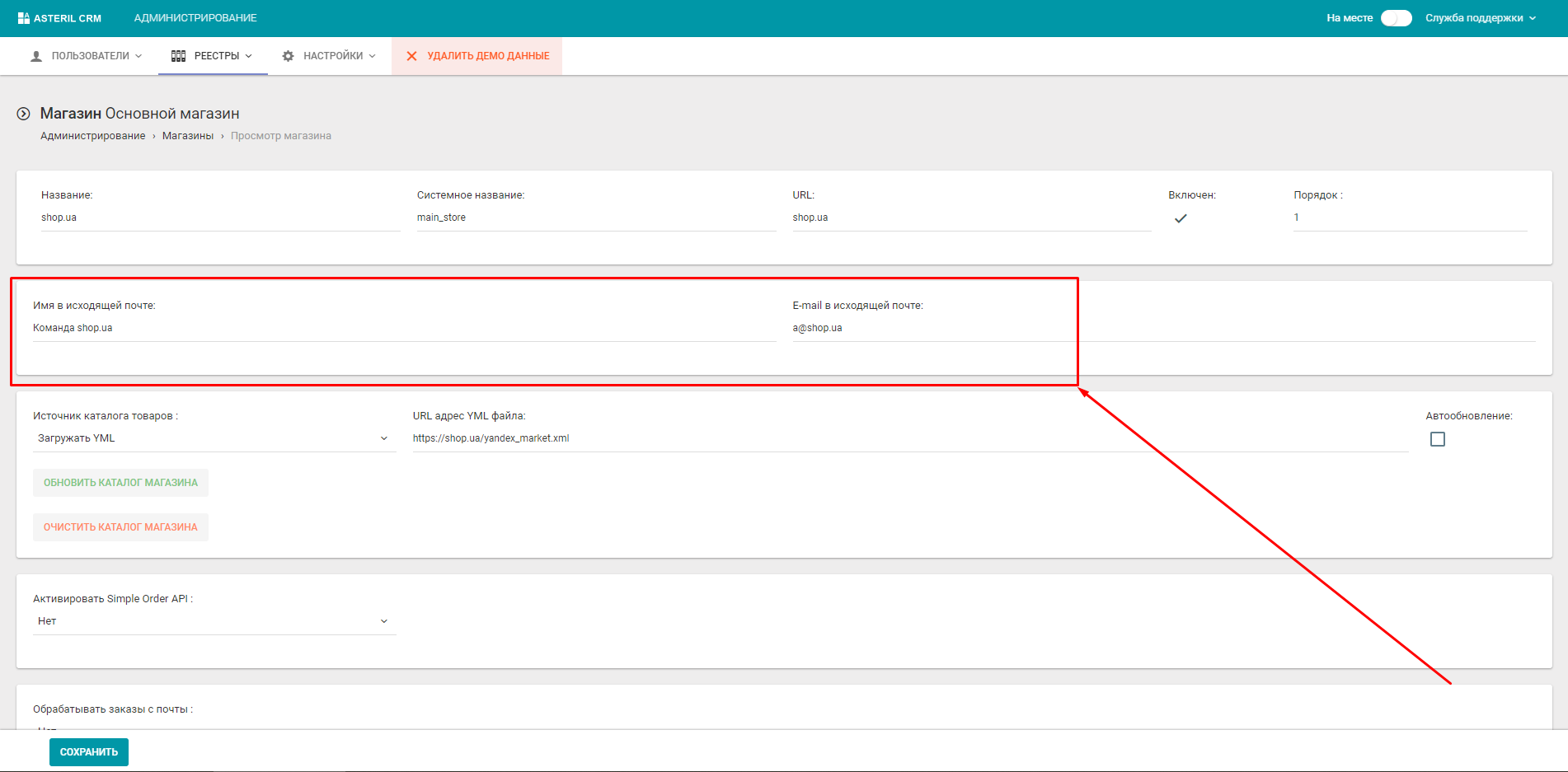
Для того, щоб була можливість надсилати електронні листи прямо з CRM в налаштуваннях магазину, необхідно вказати:
Ім’я у вихідній пошті – зазвичай назва Вашої компанії
E-mail у вихідній пошті – скринька від якого мають приходити клієнтам листи
Після цього необхідно зв’язатися з технічною підтримкою, для включення безпосередньо надсилання листів.
Завантаження або створення каталогу товарів

Джерело каталогу товарів – якщо у Вас є каталог товарів у YML, вибирайте пункт завантажувати YML і вкажіть посилання на цей файл у полі URL адресу YML файлу. Якщо файл YML немає, вибирайте пункт Редагування в системі. Якщо вибрати пункт “Редагування в системі” з’являється можливість додавати товари вручну у розділі “Товары”
Особливості при завантаженні каталогу товарів
Якщо ви внесли редагування в каталог товарів і хочете щоб він оновився в CRM – натисніть кнопку “Оновити каталог магазину”
YML – (Yandex Market Language, по суті це XML спеціалізований під інтернет-магазини). Якщо ви вивантажуєте каталог своїх товарів на Hotline або на інший агрегатор – сміливо використовуйте його. Після того як Ви скопіювали шлях каталогу і натисніть кнопку “Оновити каталог магазину” не закривайте вікно, дочекайтеся повідомлення, що каталог успішно оновлений. Якщо щось пішло не так просто знову оновіть каталог магазину.
Якщо потрібно змінити Джерело каталогу товарів у магазині – натисніть “Очистити каталог магазину” і всі товари видалятися із системи. При цьому у попередніх замовленнях товари залишаться.
Rozetka – цей варіант відповідає за завантаження товарів та оновлення товарів з маркетплейсу Rozetka. Для його роботи необхідно включити відповідну інтеграцію. Докладніше у розділі Rozetka.ua
Хорошоп – цей варіант відповідає за завантаження товарів та оновлення товарів з маркетплейсу Хорошоп. Для його роботи необхідно включити відповідну інтеграцію. Докладніше у розділі Хорошоп
Hubber – цей варіант відповідає за завантаження товарів та оновлення товарів з маркетплейсу Hubber. Активація інтеграції відбувається аналогічним шляхом як у Rozetka і Хорошоп
Редагування в системі –вибір цього пункту відкриває вам можливість редагування товарів вручну в системі. Ви можете як додати, так і прибрати їх. Також список товарів потрібно щоразу самостійно поповнювати. Цей пункт рекомендується використовувати, якщо у вас створення замовлень відбувається лише у CRM або якщо у вас є незмінний список товарів.
Автооновлення – якщо поставити галочку, то каталог товарів буде оновлюватися один раз на день о 4-й ранку автоматично.
Обробляти замовлення з пошти – найпростіший спосіб завантажувати товари на замовлення. Докладніше цей розділ описаний у Створення замовлень з e-mail. Якщо у Вас налаштована інтеграція з сайтом, цей пункт вам не потрібний.
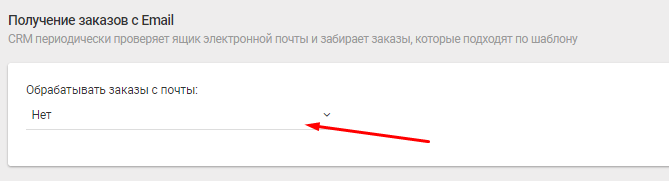
Докладніше цей розділ описано в Створення замовлень з E-mail. Якщо у Вас налаштована інтеграція з сайтом, цей пункт вам не потрібний.
Платіжна система LiqPay – це опціональна можливість. Якщо у вас є підвиключення до LiqPay. Ви можете вказати в магазині ключі прив’язки. І в типах оплати буде можливість створювати посилання на оплату.

Склади
Розділ призначений для створення складів усередині CRM
Створення складу
Для створення нового складу вам потрібно натиснути кнопку створити в правому верхньому кутку меню.
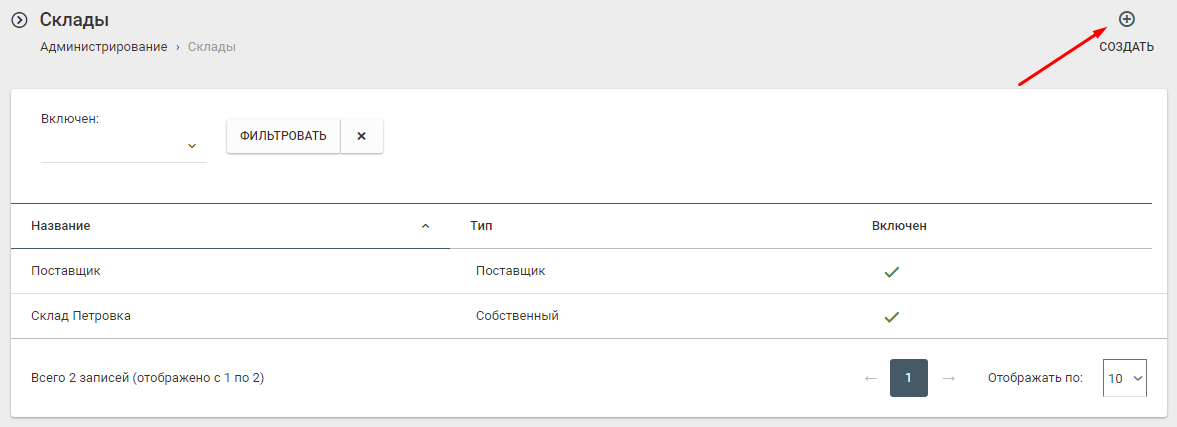 Після чого у вас відкриється меню створення, в якому потрібно буде вказати інформацію для створення
Після чого у вас відкриється меню створення, в якому потрібно буде вказати інформацію для створення
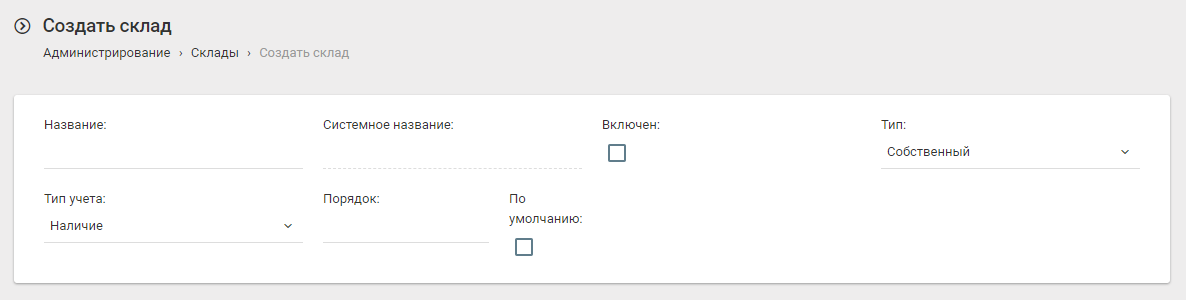 Вам потрібно вказати :
Вам потрібно вказати :
Назва складу – назва може бути довільною;
Системна назва – вказується автоматично системою після створення;
Увімкнено – параметр може бути змінений після створення. Відповідає можливість взаємодії з цим складом;
Тип складу – він може бути двох видів власний (цей тип може бути використаний в операціях відвантажень у замовленнях) або постачальник (не можна використовувати у замовленнях взаємодіяти з таким складом можна лише при завантаженні прибуткової накладної);
Тип обліку – може бути наявність або кількість;
Порядок – порядок відображення складу у випадному списку.
За замовчуванням – якщо стоїть дана галочка, то при створенні нового замовлення цей склад буде обраний за замовчуванням. Якщо під час створення не було обрано інший склад. Відображається в блоці відвантаження
Налаштування розділу Доставка
Розділ призначений для налаштування доставок на замовлення.
Самовивіз
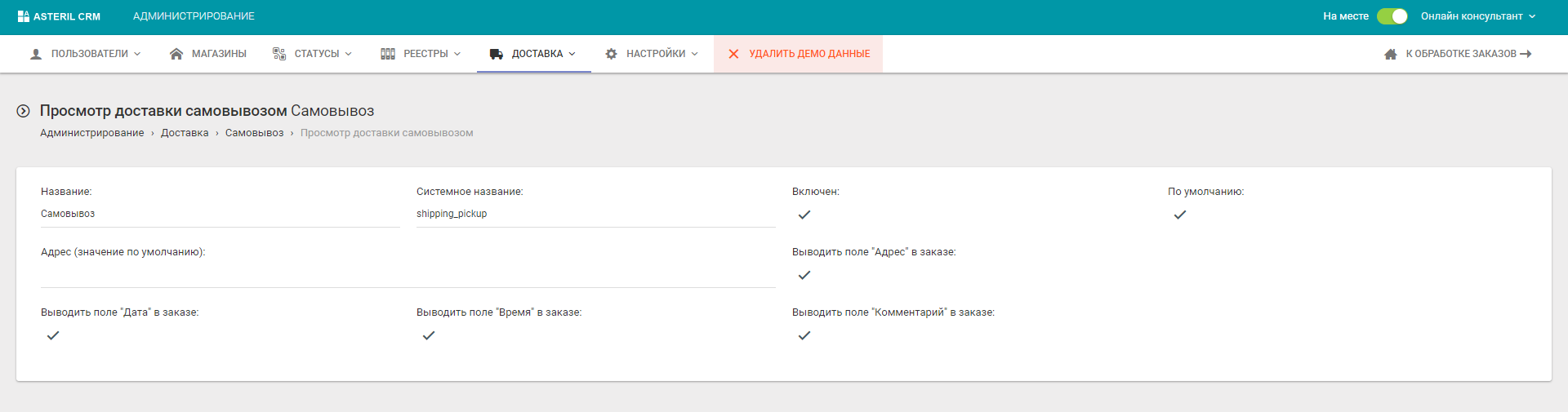
Використовується, якщо клієнт вирішив забрати товар особисто. Якщо у Вас кілька точок самовивезення можете додати їх все для цього, необхідно натиснути кнопку додати і вибрати які пункти необхідно відображати в замовленні. Якщо якийсь спосіб використовується значно частіше – його можна вибрати “За замовчуванням”.
Кур’єр
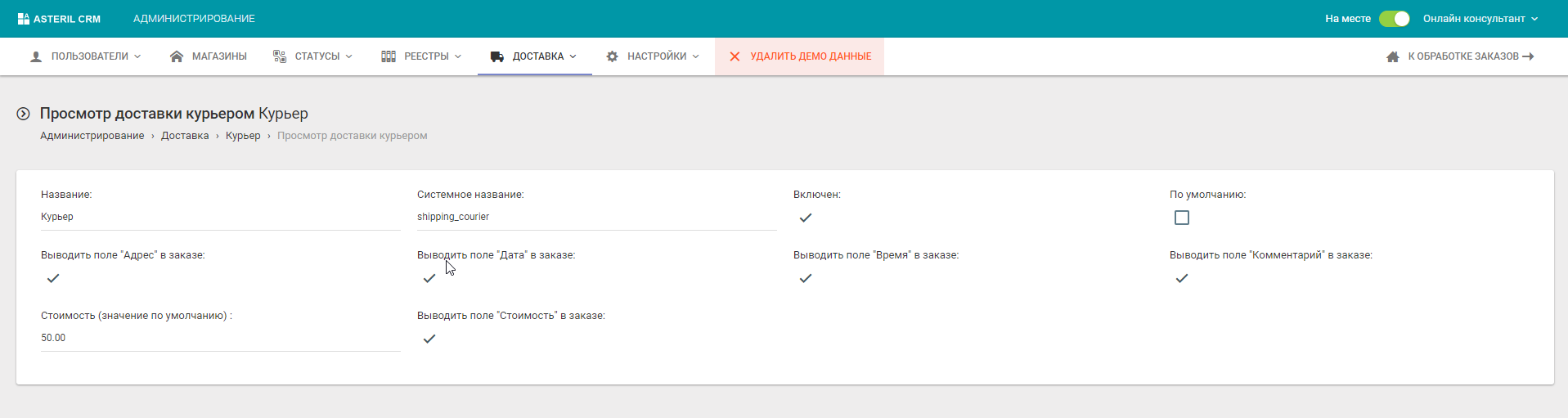
Використовується, якщо клієнт замовив доставку. Якщо у Вас є кілька кур’єрів або кур’єри в різних містах, можете додати їх усі, для цього необхідно натиснути кнопку додати і вибрати які пункти необхідно відображати в замовленні. Якщо якийсь спосіб використовується значно частіше, його можна вибрати “За замовчуванням”.
Нова пошта
Детальна інструкція з налаштування доставки Нова пошта знаходиться в розділі Інтеграція з Нова пошта
Укрпошта
Докладна інструкція з налаштування доставки Укрпошта знаходиться в розділі Інтеграція з Укрпоштою
Статуси замовлень
Статуси це найважливіша частина CRM саме за їх допомогою можна налаштувати систему під ваші бізнес-процеси
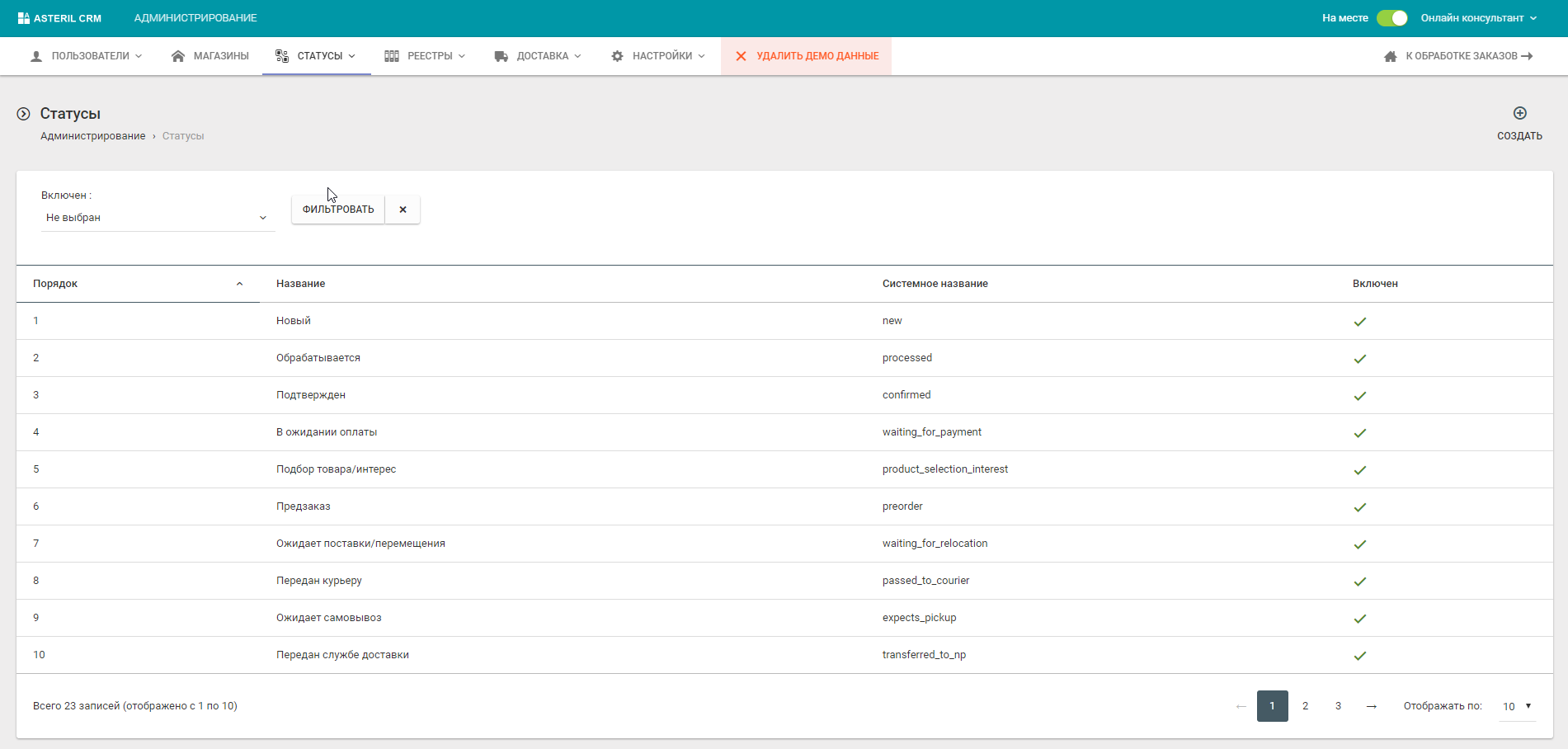
Створення статусів
Створити додаткові статуси можна за допомогою кнопки створити в верхньому правому куті.
При створенні нового статусу необхідно вказати:
Назва — назва статусу.
Системна назва — заповнюється автоматично, див. Системна назва
Порядок — порядок відображення статусу в розкривних списках
Увімкнено — активність статусу. Якщо галочка не встановлена, то статус не буде відображатися ні в замовленнях, ні в матриці статусів.
Група — група, до якої відноситься даний статус Детальніше: Групи статусів.
Після створення статусу необхідно налаштувати переходи з нього та на нього в Матриці статусів.
Групи статусів
Групи статусів використовуються в першу чергу для зручності вибору статусу при його обробці, а також для побудови воронки продажів

За потреби можна додати свої групи статусів за аналогією з Створенням статусів.
Матриця статусів
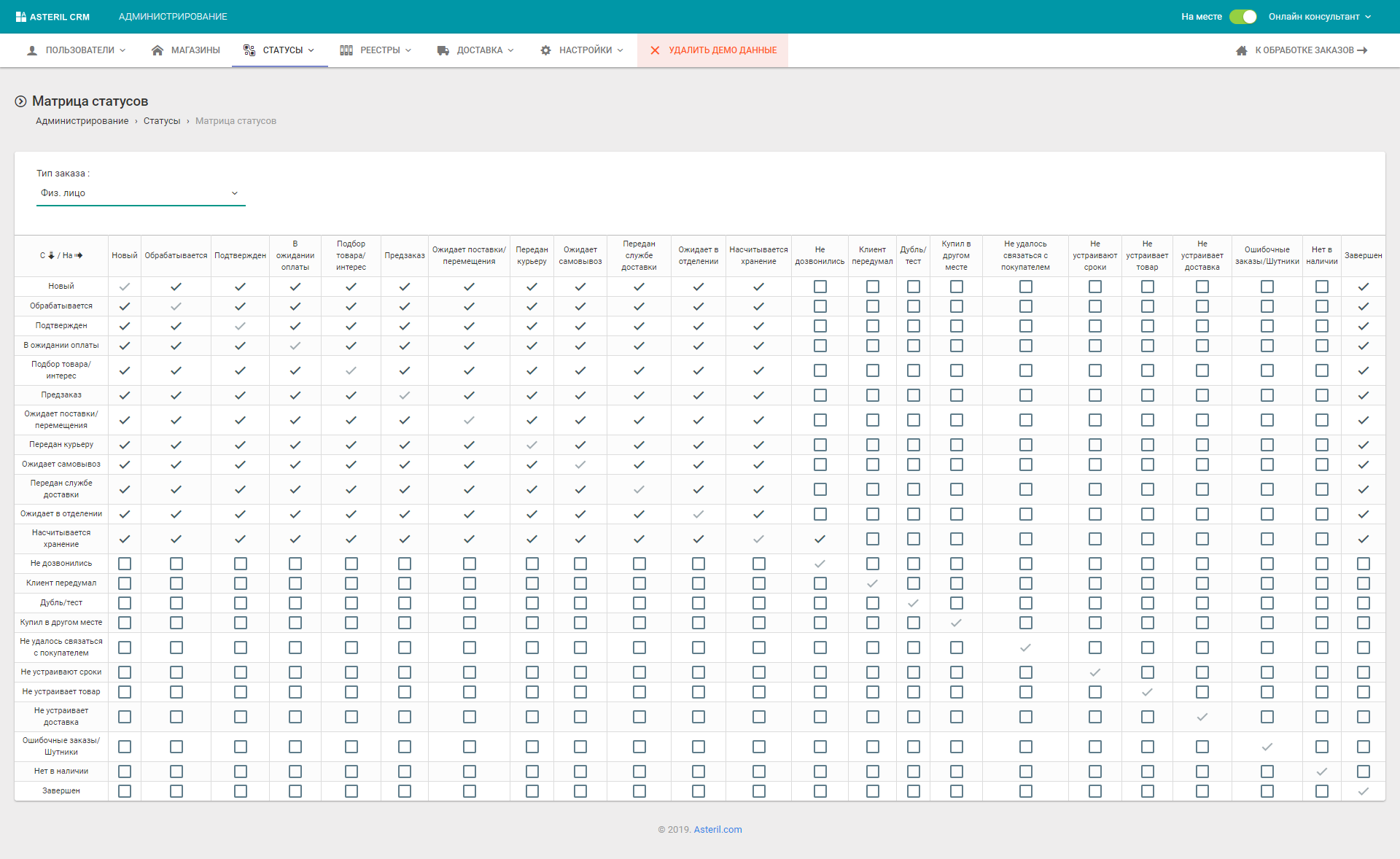
Матриця статусів призначена для правильного виконання замовлень. Для того, щоб статус від нового до завершеного змінювався за Вашими бізнес-процесами. Матриця статусів визначається окремо для замовлень Фіз. осіб та Юр. осіб.. Перед тим, як задавати дозволені переходи, потрібно вибрати необхідний “Тип замовлення”. Якщо натиснути назву стовпця або рядка статусу, всі галочки стануть активними і навпаки
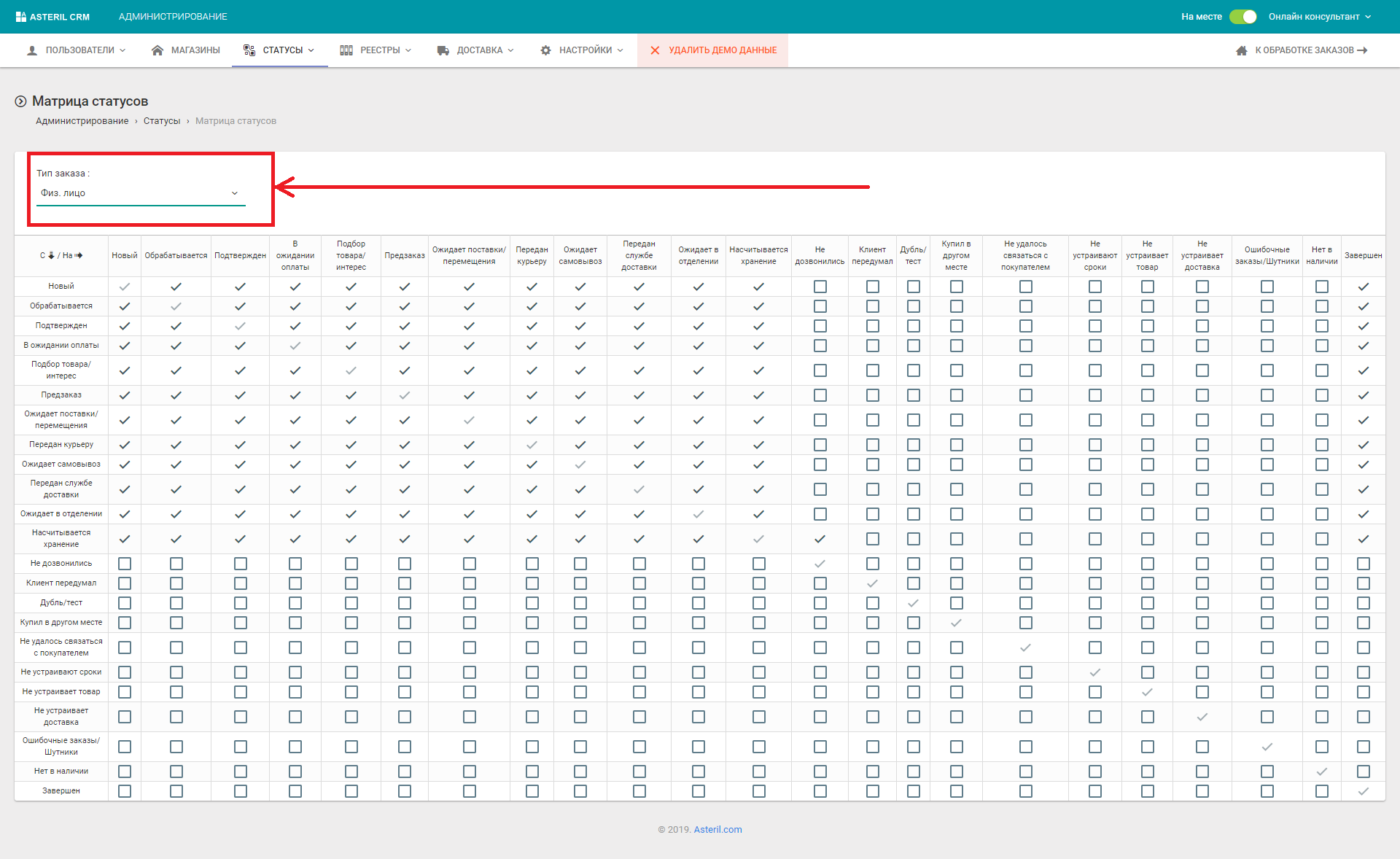
При необхідності можна додати свій тип замовлення і під нього налаштувати матрицю.
За допомогою матриці можна заборонити повертатися назад за статусами або навпаки перестрибувати вперед. Правильне налаштування дає можливість легко і правильно автоматизувати подальші процеси. (Приклад: При встановленні статусу Завершено – надсилати SMS клієнту “Дякую за Ваше замовлення” або при встановленні статусу передано кур’єру відправляти SMS з текстом “Ваше замовлення буде доставлено протягом 2х годин”).
Витрати
Розділ призначений для управління групами та статтями витрат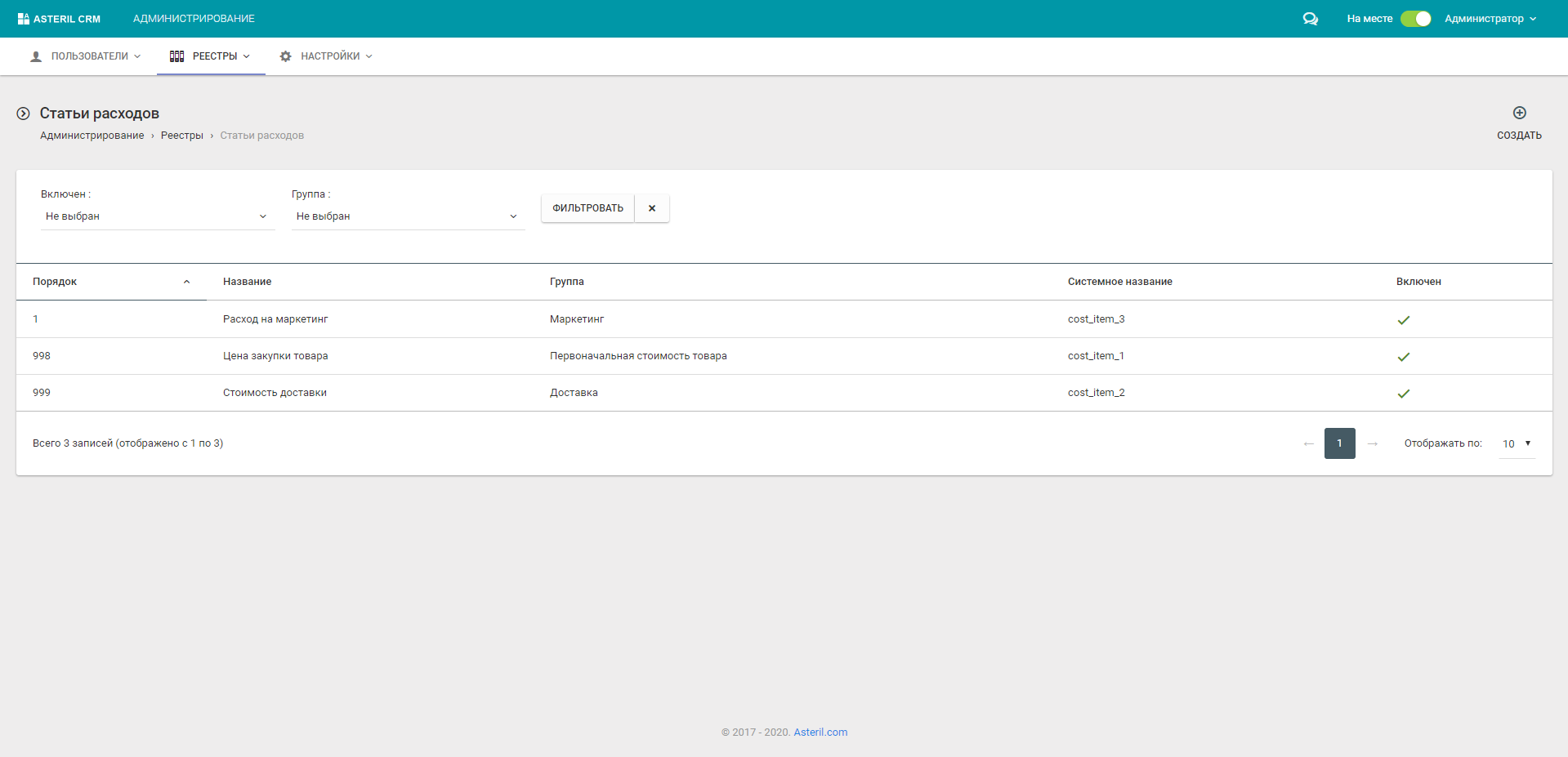
Статті витрат
У CRM вже занесено 3 статті витрат
- Витрати на маркетинг
- Ціна закупівлі товару
- Вартість доставки
Але за потреби можна додати додаткові, необхідні Вам статті.
Для цього зайдіть в Адміністрування → Реєстри → Витрати → Статті витрат
У верхньому правому куті натисніть – Створити.
Назва — Назва статусу.
Системна назва — заповнюється автоматично, див. Системна назва
Порядок — порядок отображение статуса в выпадающих списках
Увімкнено — активність статусу. Якщо галочка не стоїть, то статусу не буде
Група — група до якої належить дана витрата
Витрата на замовлення — якщо поставити галочку, дану витрату можна буде використовувати в замовленні у розділі Витрати (бонуси співробітнику від закритих замовлень, роялті маркетплейс або послуги складу)
Витрата на співробітника — якщо ця витрата відноситься до співробітника, вона буде відображатися в Аналітиці по співробітникам
Групи витрат
Призначені для візуального поділу статей витрат в аналітиці. За замовчуванням в системі є 3 групи витрат: Маркетинг, Доставка, Початкова вартість товару. За потреби можна створити додаткові групи або відредагувати наявні.Для створення нової групи замовлення вам потрібно зайти до Адміністрації → Реєстри → Витрати → Групи витрат. Після чого потрібно натиснути на кнопку створити

При створенні вам потрібно буде вказати такі параметри :

Назва – назва групи витрат
Системна назва – автоматично вказується системою після створення
Порядок – відповідає за місце у випадному списку
Увімкнено – відповідає за активність групи. Якщо галочку не встановити, то група буде не доступна для призначення на неї нових статей витрат.
Типи замовлення
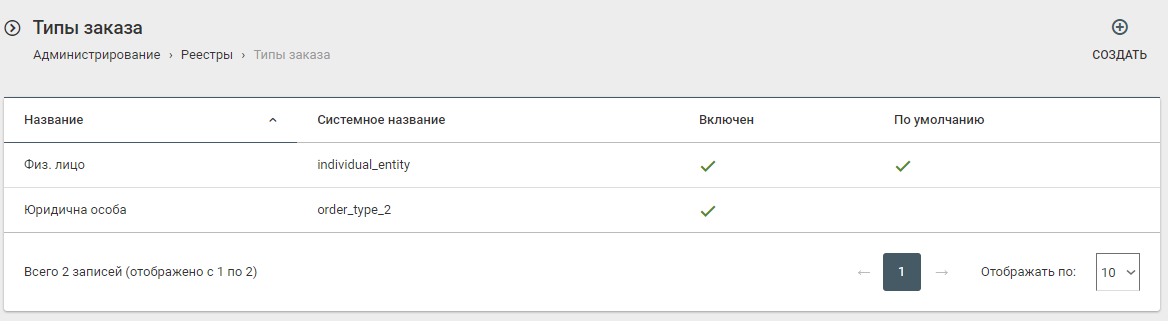
При необхідності можна створити додаткові типи замовлень
Для цього вам потрібно зайти до Адміністрації → Реєстри → Типи замовлень
Після чого натиснути на кнопку “Створити”.
І в меню, що відкрилося, потрібно вказати: назву, поставити галочку в поле включений, і опціонально цей тип за замовчуванням чи ні. Якщо він за замовчуванням, то потрібно поставити галочку у відповідне поле
Джерела замовлення
 Щоб створити своє джерело вам потрібно зайти в Адміністрування → Реєстри → Джерела замовлень
Щоб створити своє джерело вам потрібно зайти в Адміністрування → Реєстри → Джерела замовленьПісля чого натиснути на кнопку створити
 Після чого у меню, що відкрилося, потрібно вказати: назву, поставити галочку в поле включений, і опціонально цей тип за замовчуванням чи ні. Якщо він за замовчуванням, потрібно поставити галочку у відповідне поле.
Після чого у меню, що відкрилося, потрібно вказати: назву, поставити галочку в поле включений, і опціонально цей тип за замовчуванням чи ні. Якщо він за замовчуванням, потрібно поставити галочку у відповідне поле.
Статуси оплати
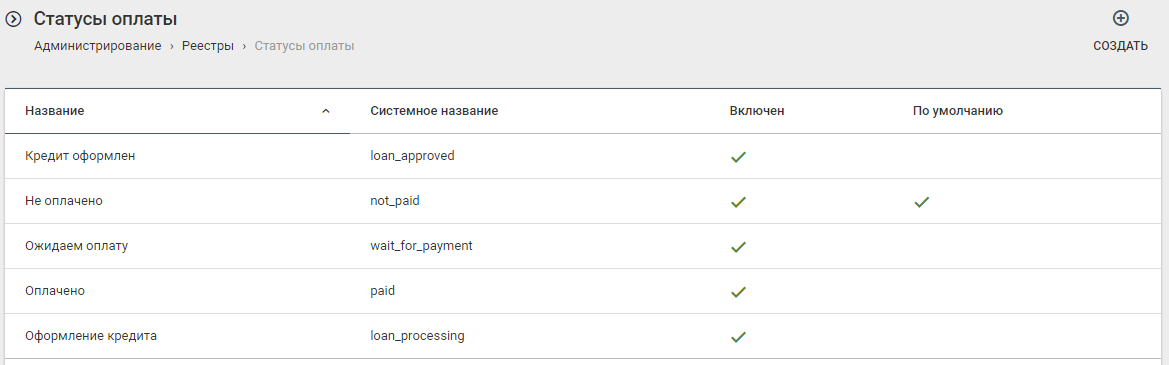
Також за необхідності можна створити свої кастомні статуси оплат. Щоб створити своє джерело вам потрібно зайти до Адміністрації → Реєстри → Статуси оплати. Після чого натиснути на кнопку “Створити”.
У меню, що відкрилося, потрібно вказати:
Назва – назва статусу, для тих статусів оплати у яких гроші вже отримані потрібно поставити галочку
Оплата завершена – якщо в замовленні стоїть статус, у якого встановлена ця галочка, сума значення буде відніматися від вартості замовлення
Увімкнено – відповідає за активність статусу. Якщо галочку не встановити, то вона буде недоступною для призначення в замовленнях.
За замовчуванням — якщо встановити галочку. То цей статус встановлюватиметься за замовчуванням у замовленнях
Типи оплати
При необхідності можна створити свій тип оплати.Щоб створити своє джерело вам потрібно зайти до Адміністрації → Реєстри → Типи оплати
Після чого натиснути на кнопку створити
У меню, що відкрилося, потрібно вказати:Назва – назва типу оплати
Увімкнено – відповідає за активність типу оплати
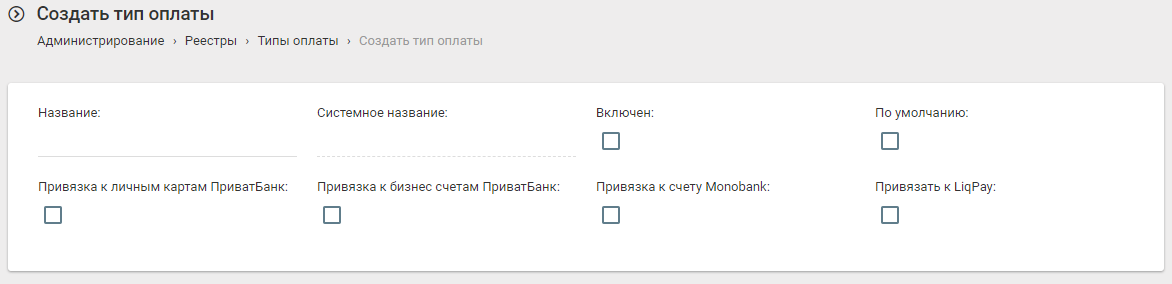
Опціонально можна вибрати до якого рахунку буде відноситься створюваний тип оплати.
Галочки :
- Прив’язати до особистої картки ПриватБанку
- Прив’язати до бізнес-рахунку ПриватБанку
- Прив’язати до рахунку Monobank
- Прив’язати до LiqPay
Потрібні для прив’язки оплат у CRM до банківських оплат. Докладніше можна почитати в загальній інструкції в розділі Банківські сервіси
Після того, як створили новий тип оплати, потрібно задати для нього статуси. Для цього натисніть на створений тип оплати. У меню виберете потрібні статуси.
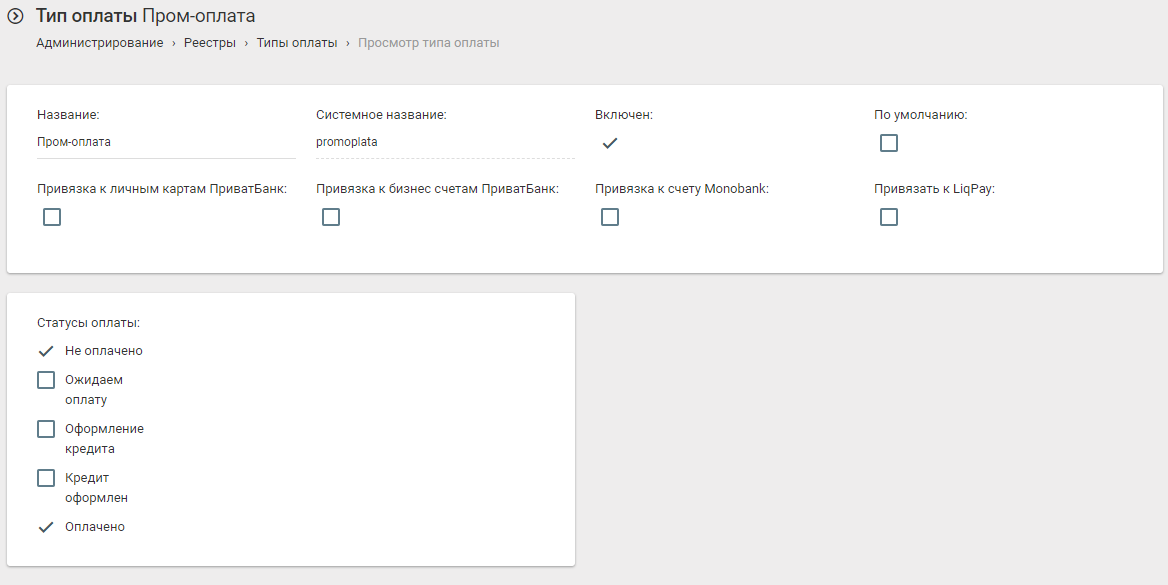
Статуси товару
Якщо у Вас немає цього розділу його можна включити в Налаштування замовленняУ цьому блоці Ви можете додати або вимкнути можливі статуси товарів.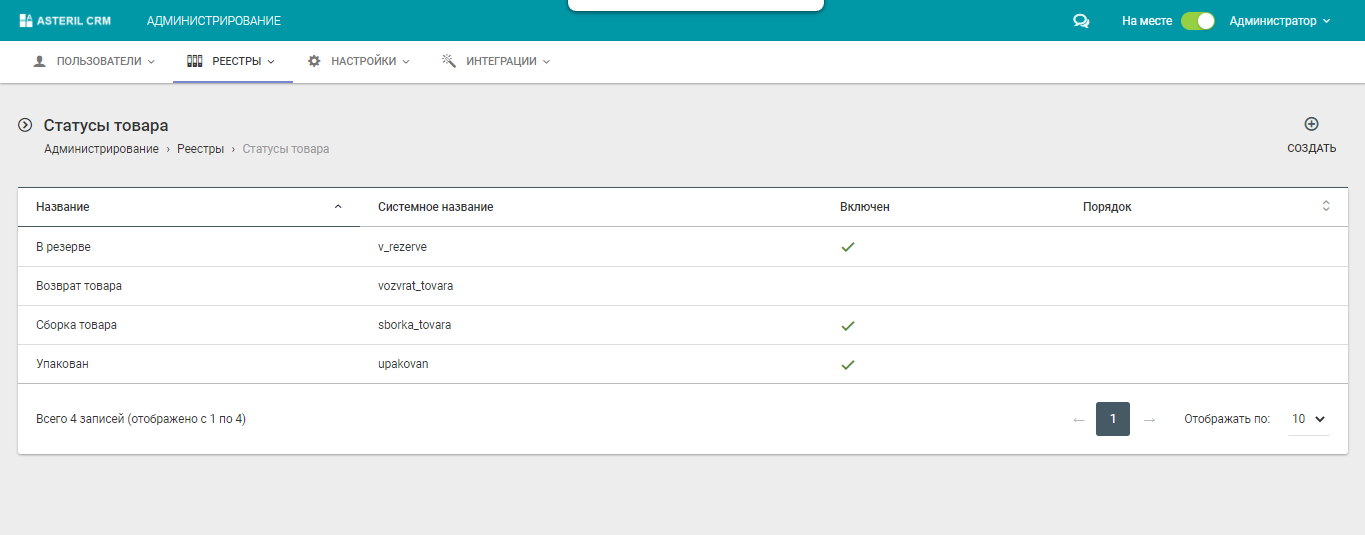
Для зміни статусу потрібно зі списку вибрати потрібний та натиснути на нього. Після цього у вас відкриється меню. В якому ви можете змінювати статус товару
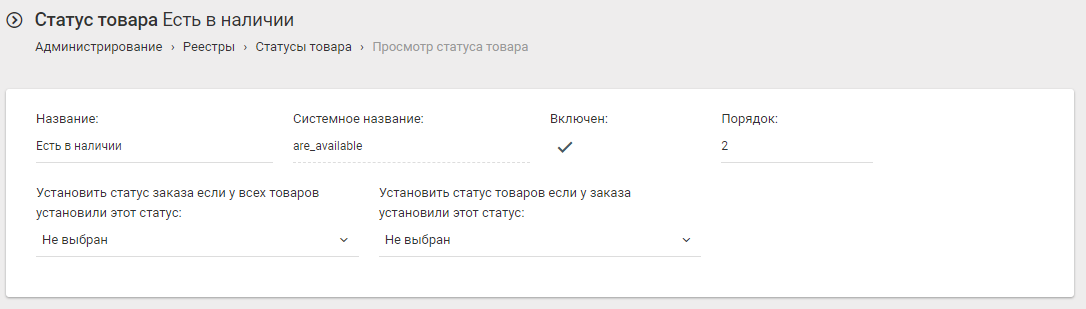
Ви можете змінити назва статусу. Увімкнути або вимкнути статус, змінити порядок у випадному списку. Також опціонально є можливість автоматичних установок статусу. Як щодо статусу товарів до статусу замовлення. Так і навпаки.
Для створення свого статусу вам потрібно зайти до Адміністрації → Реєстри → Статуси товарів
Після чого натиснути на кнопку створити
Меню заповнення аналочне до меню редагування статусу.